Поврзување на сајтот со Google Earth
Постојат различни програми за да се прикаже и да манипулира со карти, вклучувајќи ArcGIS (ArcMap, ArcView), повеќекратни Cadcorp, AutoCAD, Microstation, нивото на ГИС, пред видовме како што некои тие се предности...
Во овој случај ќе видиме како да се поврзете Повеќекратни За слики услуги, ова е исто така начин да ја преземете сликата за да ја зачувате геореференција.
Во друг пост зборувам како што е направено со ArcGis
1 Преземете ги книжарниците
Пред сè, ако не го направивме, мора да ги преземеме апликациите на сликата, од истовар затоа што обично не доаѓаат со дозвола.
Прво ја отвориме мапата или компонентата и се преселуваме во областа која сакаме да ја синхронизираме (можете да доделите координати, но тоа е попрактично на овој начин)
Откако ќе влеземе во распоредот што нè интересира, избираме „датотека/врска/слика“ и избираме „сервери со повеќе слики“
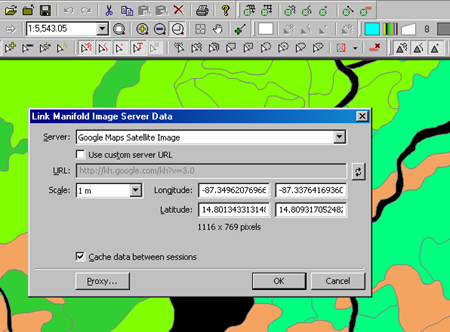
- Прозорецот ни овозможува да избереме помеѓу опциите на мапи на Google / сателит, мапи на Google / улица, виртуелна земја / сателит, мапи на виртуелна земја / улица и карти на Yahoo / улица. Во нашиот случај, ние ќе избереме мапи на Google / сателитска слика.
- Ако имате платена лиценца од Google Earth (Про или претпријатие) можете да одберете url за подобра резолуција, во спротивно, го оставаме оној кој се појавува стандардно.
- Во полето „скала“ ја избираме големината на пикселот што ја сакаме, која може да се движи од 1 метар до 160 km. Јасно е дека колку е поблиску дисплејот, толку е подобра резолуцијата на сликата.
- За да може системот да го долови степенот (распоредувањето) што го имаме, кликнуваме на копчето за освежување.
- Ако сакаме повеќекратно да го кешираме распоредувањето, ние мора да ја обележиме таа опција и да го провериме дали нашиот интранет го има.
- Потоа кликнуваме на копчето „OK“.
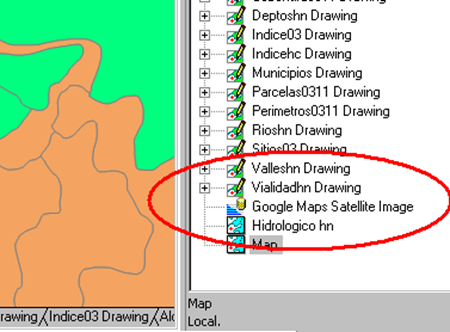
Во областа на компонентата можете да го видите резултатот.
2 Доделување на проекција на услугата за слики
Во случајот на Google Earth, преземањето доаѓа со стандардна UTM (меркатор) цилиндрична проекција со податок WGS84. Неопходно е да се додели оваа проекција, со десното копче „додели“
Прашањето за проекцијата „додели или промени“ е малку болно, па затоа најдобро е да не се користи промена.
3 Прикажување на IMS на мапата
За ова, го влечеме само во „мапа“, како и секоја друга компонента, што е сличност на слојот на лак мапата, за да го видите зад мапите потребно е да го повлечете во долните јазичиња, зад оној што го сакаме, и доделете транспарентност на предната карта.
4 Зачувајте ја геоприпредената слика
За ова, само кликнете со десното копче на компонентата и извезете, може да се складира во различни формати, препорачано .ecw поради неговата компактност. За да ја донесете сликата, правите „увоз/слика“ и откако ќе се увезе, секогаш треба да и доделите проекција. Да не заборавиме да и ја доделиме почетната проекција на Google (стандардна, цилиндрична меркатор wgs84), сега можете да ја смените проекцијата по вкус, на пример UTM зона 16 север, wgs84
За да го направите ова: десното копче на глувчето на објектот означен погоре со црвено и назначете му „Универзален траверс мератор/зона 16N/Datum wgs84“, што во овој случај е зоната на Хондурас.
... око, ова е уште еден начин на геореференцирање на преземени слики ... без да се бори против злото како што е прикажано во друг пост со microstation или со AutoCAD.
За поврзување на ArcGis со Google / Виртуелна Земја види тука







како се поврзува во гуле
Земјата
Читав во форумот „Колектор“ и очигледно „Гугл“ го смени начинот на пристап до податоците, па се чини дека никој не може да се поврзе. Луѓето од „Колектор“ не уверија кога ќе направат нова верзија на конекторот, кој патем е алатка не од „Колектор“, туку од „Georeference.org“
Имам повеќекратна 8 е одлична алатка, но не можам да се поврзам со Google Earth, ги следам сите чекори, но ми го одвраќа пристапот. Како можам да го решам проблемот?
Ви благодарам многу
Па не дека знам ...
поздрав
Здраво! Вашиот блог е многу добар Неодамна го најдов тоа благодарение на читателот.
Моето прашање е дали има DLL за поврзување со сателитските слики на Yahoo.
Имаме Google Earth, VE, Yahoo Maps, но во одредени случаи сателит Јаху има слики со висока резолуција каде што ГЕ има ниско ниво. Тоа е зошто моето прашање и треба да се поврзат со Јаху сателит.
Благодарам и одам! Потребни се многу онлајн информации за повеќекратно. Би било добро да направите мали упатства за едноставни и конкретни теми за корисникот на чирак (како мене). Благодарам!
Gerardo